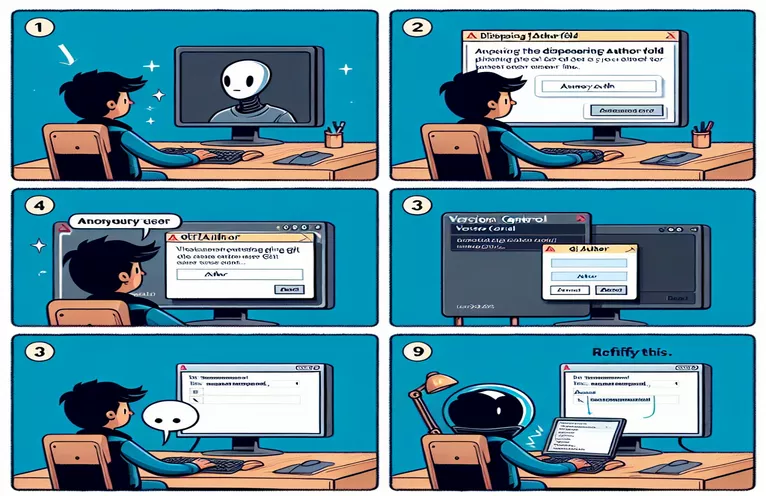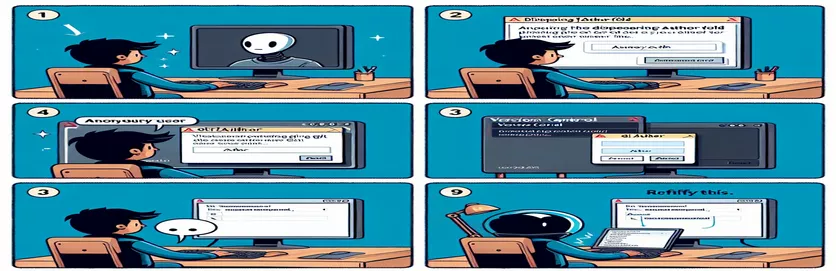Løsning af problemet med forsvindende forfatter i JetBrains Rider
Afmelding af commits er en af de nyttige Git-integrationsmuligheder, der tilbydes af JetBrains Rider, som det er af andre JetBrains IDE'er. Men et unikt problem, hvor Author-feltet i commit-vinduet sletter sig selv, efter at hver commit er blevet gjort opmærksom på adskillige brugere. Udviklere, der ønsker en mere problemfri versionsstyringsoplevelse, kan finde dette irriterende.
På fjernlager som GitHub fungerer push- og commit-operationer efter hensigten; ikke desto mindre forbliver problemet lokalt, hvilket kræver, at brugere manuelt udfylder forfatterfeltet, hver gang de sender. Denne adfærd er ikke eksklusiv for Rider; det kan også ses i PyCharm og andre JetBrains-produkter, hvilket tyder på, at der kan være et opsætningsproblem.
Selvom det måske ikke virker som en stor sag, vil det at skulle manuelt genindtaste forfatterboksen sinke arbejdsgangen for udviklere, der ofte bidrager med kode. Forbedring af produktiviteten kræver at vide, hvorfor dette sker, og hvordan man konfigurerer JetBrains-produkter for at gemme forfatteroplysningerne.
Vi vil se på årsagerne til dette problem, hvordan Git-indstillinger i JetBrains IDE'er påvirker det, og hvad du kan gøre for at sikre, at Author-feltet automatisk gemmes efter hver commit i dette indlæg.
| Kommando | Eksempel på brug |
|---|---|
| git commit --amend --author | Ved at automatisere processen ved hjælp af scripts og tjekke dine indstillinger kan du sikre ensartethed i dine commits og undgå forstyrrelser i dit workflow. Som et resultat bliver håndteringen af Git-commits inden for JetBrains-produkter lettere. |
| os.system | Bruges ved kørsel af en systemkommando fra et Python-script. Processen med global konfiguration af Git-konfigurationer, såsom brugernavn og e-mail, på tværs af repositories skal automatiseres, og denne kommando er afgørende for det. |
| git config --global user.name | Ved at indstille brugerens navn i den globale konfiguration sørger dette Git-script for, at Author-feltet altid vil have disse data udfyldt for commits, der sker i fremtiden. |
| git config --global user.email | Denne kommando, ligesom den sidste, indstiller brugerens e-mail globalt og sikrer, at den ikke fjernes efter en commit i noget systemlager. |
| git config --global --list | Alle globale Git-konfigurationsindstillinger vises med denne kommando. Det tjener som bekræftelse på, at brugernavnet og e-mail-ændringerne blev udført korrekt. |
| chmod +x | På Unix-lignende systemer gør denne kommando et script eksekverbart. Det er afgørende at sikre, at shell-scriptet kan køre automatisk på pre-commit-stadiet. |
| echo "user.name=Your Name" | Echo udsender den givne tekst til standardoutputtet eller filen. Brugerens navn skrives direkte ind i JetBrains IDE Git-konfigurationsfilen i dette tilfælde. |
| exit 0 | Denne shell-kommando afslutter effektivt scriptet. Det gør, at scriptet kører gennem alle nødvendige opgaver og slutter uden problemer. |
Forståelse af funktionaliteten af Git Author Field Scripts
Det første script, der tilbydes, er en Git pre-commit hook, der indstiller forfatterinformationen automatisk før hver commit, så problemet med at forsvinde løses Forfatterfelt. Krogen genanvender forfatterdetaljerne ved at bruge git commit --amend --author kommando for at afbryde commit-processen. Dette sikrer, at brugerens navn og e-mail automatisk indtastes for hver commit. Pre-commit krogen er en sømløs løsning, der fungerer uden brugerdeltagelse. Den opbevares i projektets.git/hooks-mappe og udløses hver gang der foretages en commit.
Konfiguration af de globale Git-indstillinger automatiseres af det andet script, som er skrevet i Python. Scriptet indstiller det globale Git-brugernavn og e-mail ved direkte at udføre terminalkommandoer ved hjælp af os.system fungere. Ved at bruge denne teknik anvendes forfatterinformationen på alle maskinens arkiver. Det er en fleksibel løsning, der er nem at tilpasse til forskellige indstillinger eller ændre for at opfylde kravene til et bestemt projektarrangement. Når dette script er startet, vil forfatterfeltet automatisk trække information fra den globale Git-konfiguration, hvilket sparer brugeren for at skulle udfylde det manuelt.
Et shell-script designet specielt til JetBrains IDE'er som PyCharm og Rider er den tredje mulighed. Ved hjælp af ekko kommando, ændrer dette script straks IDE's konfigurationsfil ved at tilføje brugerens e-mailadresse og navn til Git-konfigurationsfilen, der findes i JetBrains-indstillingsmappen. Scriptet sikrer, at de rigtige forfatterdetaljer bliver brugt af Git-integrationen i JetBrains-miljøet ved at udføre dette. Dette er en nyttig løsning for udviklere, der har brug for en JetBrains-specifik metode, der integreres godt med software-økosystemet, eller som bruger flere IDE'er.
Spørgsmålet om Nulstilling af forfatterfelt løses forskelligt af hvert af disse scripts. Disse metoder tilbyder fleksibilitet baseret på brugerens foretrukne miljø, uanset om det er gennem IDE-specifikke tilpasninger, systemdækkende Python-automatisering eller Git-hooks. Key Git-kommandoer, som f.eks git config, kan også hjælpe brugere med bedre at administrere deres Git-miljø og sikre, at deres forfatterdata anvendes ensartet på alle deres projekter, hvilket forbedrer workflow-effektiviteten og produktiviteten.
Løsning af Git Author Field Reset-problemet i JetBrains Rider
Denne tilgang automatiserer indstillingen af forfatterinformationen under commit ved at bruge et Git hook-script. Forfatterfeltet vil blive holdt intakt, fordi krogen vil blive aktiveret under pre-commit-fasen.
#!/bin/bash# Git pre-commit hook to automatically set the author field# This ensures the author field does not reset on commitAUTHOR_NAME="Your Name"AUTHOR_EMAIL="your.email@example.com"# Set the author information for this commitgit commit --amend --author="$AUTHOR_NAME <$AUTHOR_EMAIL>"# Proceed with the rest of the commit processexit 0# Make sure this script is executable
Automatisering af Git-konfigurationer via et Python-script
Ved at bruge Python indstiller denne metode Git-konfigurationsværdier automatisk, hvilket måske løser nulstillingsproblemet. Dette garanterer, at forfatteroplysningerne er indstillet globalt for alle repositories.
import os# Define your author detailsauthor_name = "Your Name"author_email = "your.email@example.com"# Set Git configuration values globallyos.system(f'git config --global user.name "{author_name}"')os.system(f'git config --global user.email "{author_email}"')# Confirm the changesos.system('git config --global --list')print("Git author configuration set successfully!")
Løsning af problemet via JetBrains IDE-indstillinger
Dette script bruger et shell-script til at udnytte IDE-specifikke konfigurationsparametre til at løse problemet med forfatternulstilling. Det er beregnet til brug med JetBrains Rider og PyCharm.
#!/bin/bash# Script to configure JetBrains IDE Git settings# Automatically sets the default author for commitsCONFIG_PATH=~/.config/JetBrains/RiderXX.Xecho "user.name=Your Name" > $CONFIG_PATH/gitconfigecho "user.email=your.email@example.com" >> $CONFIG_PATH/gitconfig# This ensures the author information is retained in the IDEecho "JetBrains IDE Git configuration updated!"exit 0# Make the script executable: chmod +x script.sh
Forebyggelse af Git Author-feltproblemer med yderligere konfiguration
Ved fejlretning af Nulstilling af forfatterfelt i JetBrains-produkter er det også vigtigt at sikre, at dine lokale og globale Git-konfigurationer er synkroniserede. Uoverensstemmelser i disse konfigurationer resulterer ofte i, at forfatterdetaljerne overskrives eller ignoreres, når der foretages en commit. Dette problem kan løses ved at sikre, at de globale Git-indstillinger nøjagtigt repræsenterer dine nuværende brugerdata, og at lokale lagre arver disse indstillinger. Konsistens kan sikres efter behov ved at bruge instruktioner som f.eks git config --local user.name eller git config --local user.email.
Det er også vigtigt at bekræfte dine GitHub-godkendelseskonfigurationer i PyCharm og JetBrains Rider. Dine SSH-nøgler eller OAuth-token er muligvis ikke fuldstændig synkroniseret med din Git-klient, hvilket kan føre til problemer med commit-forfatterdetaljer, selvom din GitHub-forbindelse ser ud til at være pålidelig. En smidigere integration sikres ved at verificere og opgradere dine legitimationsoplysninger Settings > Version Control > GitHub. For at styrke dit link til GitHub kan du også overveje at oprette en ny SSH-nøgle eller opdatere dit OAuth-token.
Endelig kan du prøve at underskrive dine tilsagn med GPG som et alternativ. Git-brugere kan bekræfte forfatterskabet af commits ved at signere dem med en GPG-nøgle. Da GPG-nøgler er direkte knyttet til brugerens Git-identitet, garanterer aktivering af GPG-signering i JetBrains IDE'er, at Author-feltet er korrekt bevaret ud over øget sikkerhed. Slår GPG-signering til med git config --global commit.gpgSign true kan forbedre produktiviteten og løse problemet med manglende forfatterdetaljer.
Almindelige spørgsmål om at rette Git Author Field i JetBrains-produkter
- Hvorfor nulstilles forfatterfeltet efter hver commit?
- Inkonsekvente Git-opsætninger er ofte skyld i dette. Dine oplysninger indstilles globalt, hvis du løber git config --global user.name og git config --global user.email.
- Hvordan kan jeg automatisere forfatterfeltet i JetBrains Rider?
- Du kan automatisere proceduren ved at konfigurere dine globale Git-indstillinger eller ved at bruge et pre-commit hook-script. f.eks. git commit --amend --author kan bruges i en Git hook.
- Kan SSH-nøgler påvirke forfatterfeltet i commits?
- Ja, der kan være problemer, hvis dine SSH-nøgler ikke er korrekt forbundet til din GitHub-konto. Det kan være en fordel at opdatere eller regenerere dine nøgler.
- Hvordan aktiverer jeg GPG-logning i Rider?
- GPG-signering kan aktiveres vha git config --global commit.gpgSign true. Dette garanterer, at dine tilsagn har forfatteroplysningerne sikkert vedhæftet.
- Hvad er forskellen mellem lokale og globale Git-konfigurationer?
- Globale konfigurationer påvirker alle repositories, hvorimod lokale konfigurationer er specifikke for en eller flere af dem. For systemdækkende indstillinger, brug git config --global; for repo-specifikke muligheder, brug git config --local.
Løsning af problemet med nulstilling af forfatterfelt
Hemmeligheden bag at løse Author-feltproblemet i PyCharm og JetBrains Rider er at sikre, at dine IDE- og Git-konfigurationer er synkroniserede. Hooks og globale indstillinger kan automatisere proceduren og eliminere behovet for menneskelige input før hver commit.
Ved at automatisere processen gennem scripts og verificere dine indstillinger, kan du bevare konsistens i dine commits og undgå forstyrrelser i dit workflow. Som et resultat bliver håndteringen af Git-commits inden for JetBrains-produkter lettere.
Kilder og referencer
- Oplysninger om løsning af Git-forfatterproblemer i JetBrains Rider og PyCharm blev refereret fra den officielle JetBrains supportdokumentation. Flere detaljer kan findes på JetBrains Rider Git Integration .
- Vejledning om brug af Git hooks til automatisering af commit-indstillinger blev hentet fra Git-dokumentationen. Besøg Git Hooks dokumentation for mere information.
- Detaljer om indstilling af global Git-konfiguration til at løse commit-forfatterproblemer blev hentet fra GitHub-supportsider. Du kan udforske yderligere på GitHub Git Konfigurationsvejledning .